Az iPhone iMessage nem küldi el? 7 Lehetséges hibák és megoldások
Az iMessage egy gyakran használt eszköz az iPhone-felhasználók számára a barátokkal és családtagokkal való kommunikációhoz. Amikor a hiba: Az iMessage nem kézbesítve iPhone-on előfordul, ne félj. Sok felhasználó találkozott ezzel a problémával. Ez a cikk az összes lehetséges okot és átfogó hibaelhárítást ismerteti. Ha nem szeretne időt vesztegetni a hibaelhárítással, az 5. részben egy univerzális megoldást is kínálunk.
OLDAL TARTALMA:
- 1. rész Mit jelent az iMessage Delivered?
- 2. rész. Az iMessage nem kézbesített hibaelhárítása: Ellenőrizze az internetkapcsolatot
- 3. rész: Az iMessage nem kézbesített hibaelhárítása: Indítsa újra az iMessage alkalmazást
- 4. rész: Az iMessage nem kézbesített hibaelhárítása: Küldés SMS-ben
- 5. rész. Az iMessage nem kézbesített hibaelhárítása: Futtassa az iOS rendszer-helyreállítást
- 6. rész. Az iMessage nem kézbesítése egyéb lehetősége
1. rész: Mit jelent az iMessage Delivered?
Először is tisztázzuk, mit jelent a kézbesített iMessage.
Először is, a kézbesített iMessage nem egyenlő azzal, ami a családja vagy a barátai telefonján jelenik meg. Ez csak azt jelenti, hogy az Ön iPhone-ja kézbesítette ezt az üzenetet, és a másik személy telefonja nem utasította el annak elfogadását. Ha a másik személy bekapcsolja a repülőgép módot, akkor ezt az üzenetet csak a repülőgép mód kikapcsolása után láthatja, bár az iPhone azt mondja, hogy az iMessage kézbesítették.
Hasonlóképpen, ha az iPhone iMessage nem küld, az azt jelezheti, hogy az iPhone nem tudta elküldeni, vagy a másik személy telefonja nem hajlandó elfogadni. Ezért a két vezető irány szerint az alábbiakban vannak megoldások.
2. rész: Az iMessage nem kézbesített hibaelhárítása: Ellenőrizze az internetkapcsolatot
Ha az iMessage nem működik iPhone-on, az első dolog, amit ellenőriznünk kell, az internetkapcsolat, mivel az iMessage a hálózattól függően kézbesítve történik. Először ellenőrizni kell az internetkapcsolatot, és ha az iPhone-unk internetkapcsolata rendben van, akkor a probléma a másik személy telefonjának internetén jelentkezhet.
Az internetkapcsolat ellenőrzése iPhone-on:
Oldja fel iPhone készülékét, és nézze meg az internetjeleket a tetején. Ha a Wi-Fi jel és a mobil jel egyaránt három sáv, akkor stabilan csatlakoznak. Ellenkező esetben instabilok. Ezután lépjen a Beállítások elemre, koppintson a gombra Wi-Fi or Sejtes, váltson stabil hálózatra, és próbálja újra.
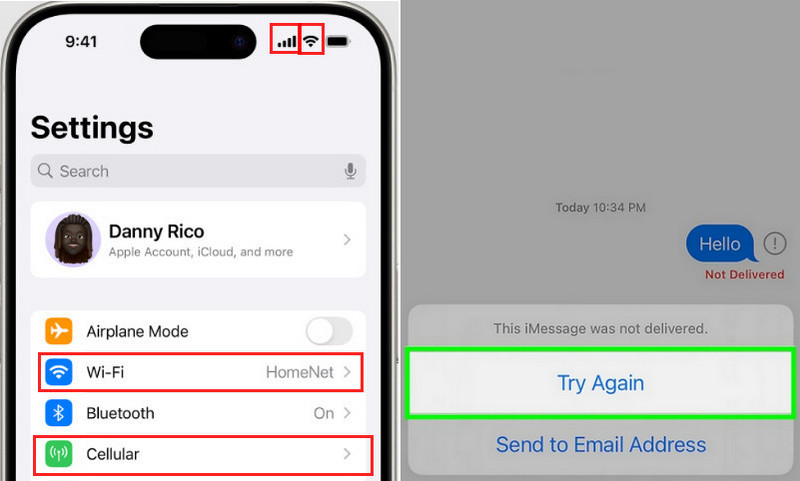
3. rész: Az iMessage nem kézbesített hibaelhárítása: Indítsa újra az iMessage alkalmazást
Jó tudni, hogy az iMessage alapértelmezés szerint nincs bekapcsolva az iPhone-on. Még akkor is, ha egyszer manuálisan kapcsolta be az iMessage-t, az iPhone gyári beállítások visszaállítása után és SIM-kártya eltávolítása és cseréje, újra be kell kapcsolnia. Ezért jobb, ha ellenőrizzük az iMessage állapotát, és bekapcsoljuk, vagy újraindítjuk, ha az iMessage nem érkezik meg iPhone-ra.
Az iMessage újraindítása iPhone-on:
Nyissa meg a beállítások alkalmazást az iPhone-on, és koppintson a ikonra Üzenetek. Győződjön meg arról, hogy az iMessage be van kapcsolva. Ha már be volt kapcsolva, kapcsolja kétszer az újraaktiváláshoz. Ezenkívül gondoskodnia kell arról, hogy telefonszáma be legyen jelölve a Küldés fogadás szakasz iMessage. Ez a kulcsa az üzenetek sikeres kézbesítésének is.
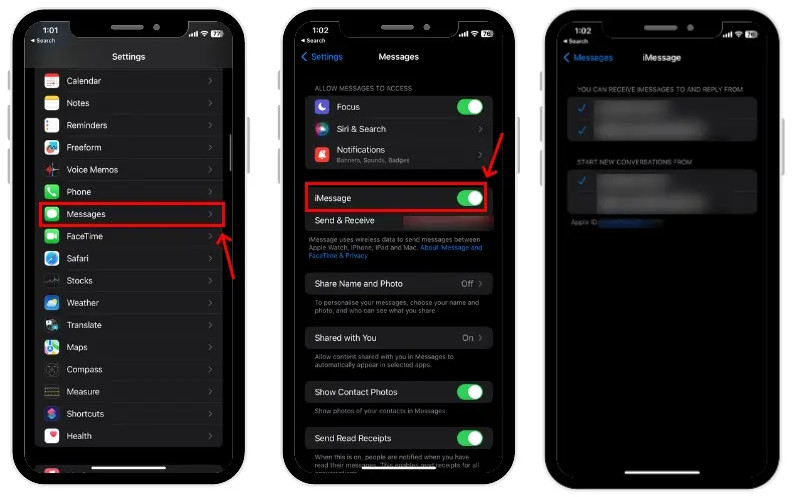
4. rész: Az iMessage nem kézbesített hibaelhárítása: Küldés SMS-ben
Ha a fenti módszereket kipróbálta, és az üzenetet még mindig nem lehet kézbesíteni, amikor újra próbálkozik, az utolsó lehetőség az SMS-ben történő elküldés. Ennek az az oka, hogy a másik személy nem használ Apple-eszközt, így Ön csak SMS-t küldhet, iMessage-t nem. SMS-ben is elküldheti, ha az Ön vagy a másik személy telefonja szaggatott és ingadozó hálózattal rendelkezik.
Az iMessage küldése SMS-ben:
Ha az iMessage nem kézbesítve, hanem kéken jelenik meg, lépjen a beállítások app, érintse meg Üzenetek, majd kapcsolja be Küldés SMS-ben. Ezt követően térjen vissza az iMessage-hez, és próbálja újra elküldeni a szöveget. A te az üzenet zöld színben kerül elküldésre.
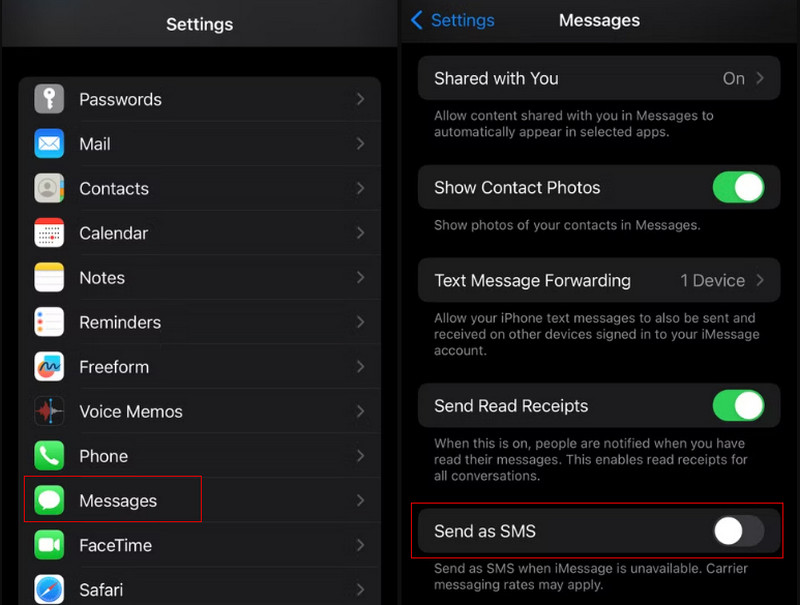
5. rész: Az iMessage nem kézbesített hibaelhárítása: Futtassa az iOS rendszer-helyreállítást
Miért nem kézbesít az iMessage? Ha még az SMS-ben való elküldés sem oldotta meg a problémát, tekintse az iOS-t összetörtnek, és jobb, ha mielőbb javítsa ki, mert soha nem tudhatjuk, mit okoz egy összeomlott rendszer! Ennek ellenére nem kell megijedni, mert megvan Apeaksoft iOS rendszer-helyreállítás.
Az Apeaksoft iOS System Recovery egy professzionális iOS rendszer, amely minden kihívást jelentő telefonproblémát kezel és kijavít: az iMessage nem kézbesítve, az iPhone elakadt vagy letiltott, stb. Nem kell időt vesztegetnie a hibaelhárítással, és az Apeaksoft iOS System Recovery automatikusan megoldja a problémát. A rögzítésnek két módja van: normál mód és haladó mód. Válassza ki a módot a helyzettől függően.
Az iPhone-on nem kézbesített iMessage egyszerű javítása
- Javítson ki bármilyen iPhone-problémát: az iMessage nem kézbesítve, az iPhone elakadt stb.
- Támogatja az iOS és iPadOS rendszerek több mint 50 különböző hibáját.
- Kompatibilis a legújabb iOS és iPadOS rendszerrel.
- Műszaki ismeretek nélkül könnyen kezelhető.
Biztonságos letöltés
Biztonságos letöltés

Nézzük meg, hogyan javította ki az Apeaksoft iOS System Recovery az iMessage-t:
Lépés 1. Töltse le ezt a programot a számítógépére, és indítsa el. Ezután kattintson iOS rendszer helyreállítása.
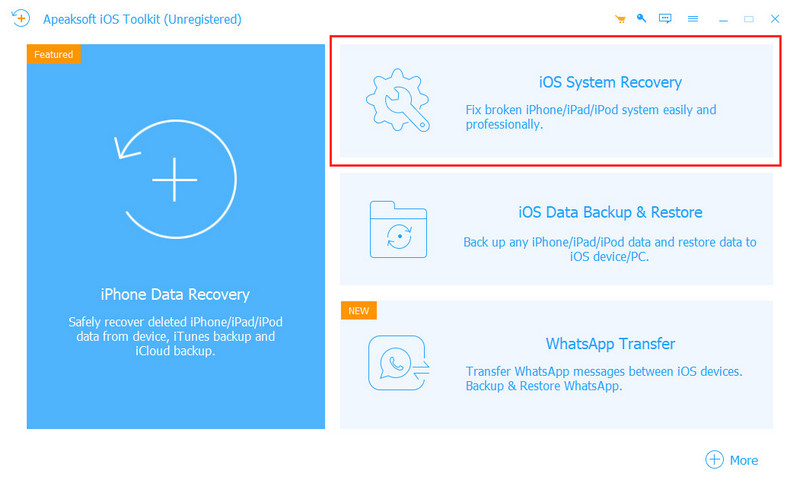
Lépés 2. Csatlakoztassa iPhone-ját ehhez a számítógéphez USB-kábellel. Ha kész, kattintson Rajt.

Lépés 3. Válasszon egy módot, és kattintson megerősít, és a program automatikusan kijavítja a hibákat.
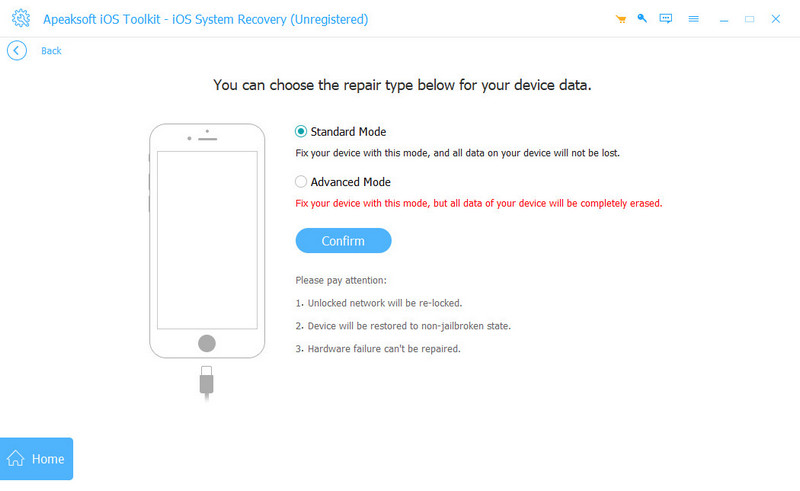
6. rész. Az iMessage nem kézbesítése egyéb lehetősége
Arra is van lehetőség, hogy az iMessage-üzenetet nem kézbesítik iPhone-on: a másik személy felvette az Ön számát a tiltólistára, vagy megváltoztatta a telefonszámát, de nem értesítette Önt. Ebben az esetben nem tehetsz semmit; csak egy másik közösségi eszköz, például a Facebook vagy a WhatsApp használatával próbálhat kapcsolatba lépni az adott személlyel.
Összegzés
Amikor Az iMessage nem azt mondja, hogy kézbesítve, olvassa el ezt a cikket; lépésről lépésre segít megoldani ezt a problémát. A legtöbb felhasználó meg tudja oldani ezt a problémát, mire eléri a negyedik részt. Megoldottad a problémádat? Ezután ne felejtse el megosztani ezt a bejegyzést családjával és barátaival.
Kapcsolódó cikkek
Az iMessage nem működik? Ne ess kétségbe. A nem kézbesített üzenetektől a nem működő effektusokig itt megtanítjuk az iPhone/iPad gyakori problémáinak megoldására.
Visszaállíthatom a törölt iMessage beszélgetéseket? Hogyan lehet visszavonni egy beszélgetés törlését iPhone-on? Tanuljon meg 3 módot a véletlenül törölt iMessage-beszélgetés visszaállítására.
Ez a bejegyzés azt mutatja be, hogyan kell lépésről lépésre törölni, beállítani és átvinni az iMessage-t Mac rendszeren. Ha először használja az iMessage-t Mac rendszeren, itt találhat néhány trükköt.
Milyen különbségek vannak a szöveg és az iMessage között? Itt minden tudás, amit tudnia kell a szöveges üzenetek és az iMessages iPhone-on történő küldéséről és fogadásáról.

